Accueil – Vue d’ensemble (translator pro)
Dans le volet Vue d ’ensemble, vous pouvez consulter l’état du projet et obtenir des rapports à son sujet.
Si le projet provient d’un modèle, vous pouvez désactiver certaines actions automatisées et vous pouvez également consulter tous les paramètres que le projet a reçus du modèle de projet.
Cette page concerne le volet Vue d’ensemble dans memoQ translator pro. Pour en savoir plus sur le volet Vue d ’ensemble dans l’édition du chef de projet, consultez sa documentation.
L’Accueil concerne les projets locaux et les copies locales des projets en ligne. Pour en savoir plus sur la fenêtre similaire pour les projets en ligne
Comment se rendre ici
- Depuis le Tableau de bord, créez ou ouvrez un projet. Ou, récupérer un projet d ’un memoQ TMS.
- Sous Accueil, cliquez sur Vue d’ensemble. Le volet Vue d ’ensemble apparaît.
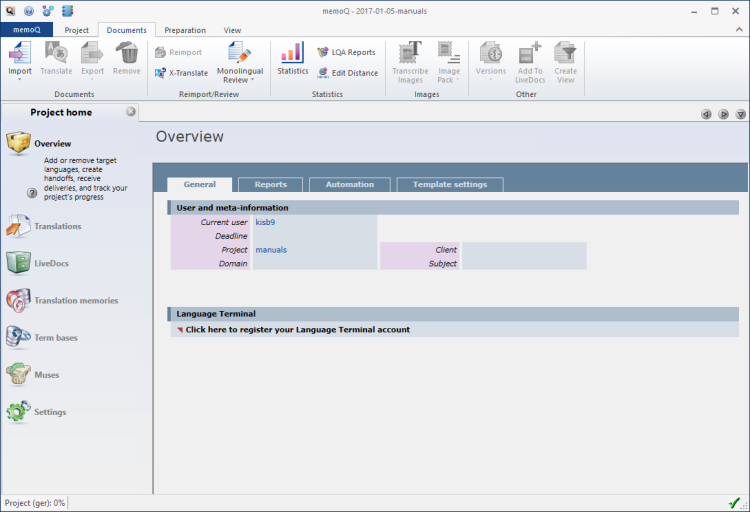
Que pouvez-vous faire?
Pour obtenir divers rapports sur votre projet, cliquez sur l’onglet Rapports.
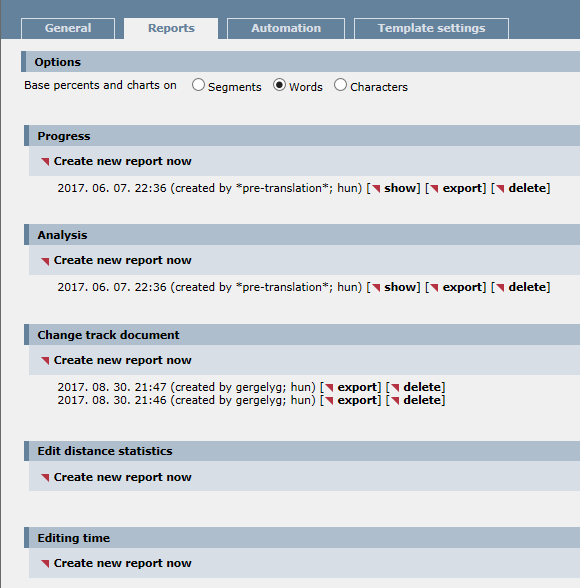
Un rapport de progression est une vue d’ensemble de l’avancement d’un projet. Cela vous donne une répartition par état de segment.
Sous Progression, vous pouvez voir tous les rapports de progression qui ont été créés dans le projet. Au début, cette liste peut être vide. Cependant, si le projet a été créé à partir d’un modèle, certains rapports ont peut-être été exécutés automatiquement.
Obtenir un nouveau rapport de progression: Sous Progression, cliquez sur Créer un rapport. La fenêtre Créer un rapport de progression s’ouvre. Choisissez les paramètres, puis cliquez sur OK. Le nouveau rapport apparaît sous Progrès, en haut de la liste.
Pour en savoir plus : Voir l’aide concernant la fenêtre Créer un rapport de progression.
Le rapport le plus récent apparaît toujours en haut de la liste.
- Pour montrer un rapport précédent: Sous Progression, trouvez le rapport que vous devez voir. Dans le segment du rapport, cliquez sur Afficher. Le rapport s’étend juste en dessous de la rubrique dans la liste. Pour masquer le rapport, cliquez sur Masquer en haut de celui-ci.
- Pour exporter le rapport dans un fichier, afin que vous puissiez le consulter ou le modifier dans Excel: Cliquez sur Exporter. Une fenêtre Enregistrer sous s’ouvre. memoQ enregistrera un fichier CSV (valeurs séparées par des virgules) que vous pourrez ouvrir dans Excel.
- Pour supprimer le rapport: Sous Progression, trouvez le rapport que vous devez voir. Dans le segment du rapport, cliquez sur Supprimer. memoQ vous demandera si vous êtes sûr de vouloir supprimer le rapport. Il est toujours recommandé de supprimer les rapports obsolètes.
Un rapport d’analyse compte les mots, les caractères et les segments dans le texte source de l’ensemble du projet. Cherche chaque segment dans les mémoires de traduction et les bases LiveDocs, et compte les différents types de correspondances. Vous exécutez ce rapport lorsque vous préparez un projet. Il est souvent exécuté automatiquement, surtout à partir de projets créés à partir d’un modèle.
Sous Analyse, vous pouvez voir tous les rapports d’analyse qui ont été créés dans le projet. Au début, cette liste peut être vide. Cependant, si le projet a été créé à partir d’un modèle, certains rapports ont peut-être été exécutés automatiquement.
Pour obtenir un nouveau rapport d’analyse: Sous Analyse, cliquez sur Créer un nouveau rapport maintenant. La fenêtre Créer un rapport d’analyse s’ouvre. Choisissez les paramètres, puis cliquez sur OK. Le nouveau rapport apparaît sous Analyse, en haut de la liste.
Pour en savoir plus : Consultez la page de documentation sur la fenêtre Créer un rapport d’analyse.
Le rapport le plus récent apparaît toujours en haut de la liste.
- Pour montrer un rapport précédent: Sous Analyse, trouvez le rapport que vous devez consulter. Dans le segment du rapport, cliquez sur Afficher. Le rapport s’étend juste en dessous de la rubrique dans la liste. Pour masquer le rapport, cliquez sur Masquer en haut de celui-ci.
- Pour exporter le rapport dans un fichier, afin que vous puissiez le consulter ou le modifier dans Excel: Cliquez sur Exporter. Une fenêtre Enregistrer sous s’ouvre. memoQ enregistrera un fichier CSV (valeurs séparées par des virgules) que vous pourrez ouvrir dans Excel.
- Pour supprimer le rapport: Sous Analyse, trouvez le rapport que vous devez consulter. Dans le segment du rapport, cliquez sur Supprimer. memoQ vous demandera si vous êtes sûr de vouloir supprimer le rapport. Il est toujours recommandé de supprimer les rapports obsolètes.
Un rapport sur les modifications de suivi montre les modifications qu’un relecteur a apportées aux traductions dans un projet. Il compare deux versions des fichiers (relecteur 1 contre traducteur,relecteur 2 contre traducteur, ou relecteur 2 contre relecteur 1). Les chefs de projet peuvent voir à quel point le traducteur a bien travaillé et combien le relecteur a dû travailler pour corriger les erreurs. Les traducteurs peuvent voir leurs erreurs et les corrections du relecteur, et en tirer des leçons.
Pour obtenir un rapport sur les modifications avec suivi des modifications: Dans Modifier le document, cliquez sur Créer un nouveau rapport maintenant. La fenêtre des paramètres du document avec suivi des modifications apparaît. Choisissez les paramètres, puis cliquez sur OK. Le nouveau rapport apparaît sous document avec suivi des modifications, en haut de la liste.
Pour en savoir plus : Consultez la page de documentation sur la fenêtre Exporter le document avec suivi des modifications – paramètres.
Le rapport le plus récent apparaît toujours en haut de la liste.
- Pour montrer un rapport précédent: Dans le document avec suivi des modifications, trouvez le rapport que vous devez consulter. Dans le segment du rapport, cliquez sur Afficher. Le rapport s’étend juste en dessous de la rubrique dans la liste. Pour masquer le rapport, cliquez sur Masquer en haut de celui-ci.
- Pour exporter le rapport dans un fichier, afin que vous puissiez le visualiser dans un navigateur: Cliquez sur Exporter. Une fenêtre Enregistrer sous s’ouvre. memoQ enregistrera un fichier HTML que vous pourrez ouvrir dans un navigateur Web.
- Pour supprimer le rapport: Dans le document avec suivi des modifications, trouvez le rapport que vous devez consulter. Dans le segment du rapport, cliquez sur Supprimer. memoQ vous demandera si vous êtes sûr de vouloir supprimer le rapport. Il est toujours recommandé de supprimer les rapports obsolètes.
Un rapport sur la distance d’édition montre combien de travail a été effectué sur un projet - par un traducteur ou un relecteur. Cela ne montre pas le temps passé sur le projet. Pour cela, il y a le rapport sur le temps d ’édition. Un rapport sur la distance d’édition montre combien les traductions existantes ont dû être modifiées.
Sous les statistiques sur la distance d’édition, vous pouvez voir tous les rapports sur la distance d’édition qui ont été créés dans le projet. Au début, cette liste peut être vide. Cependant, si le projet a été créé à partir d’un modèle, certains rapports ont peut-être été exécutés automatiquement.
Pour obtenir un nouveau rapport sur la distance d’édition: Sous les statistiques sur la distance d’édition, cliquez sur Créer un nouveau rapport maintenant. La fenêtre Statistiques sur la distance d'édition – Paramètres s’ouvre. Choisissez les paramètres, puis cliquez sur OK. Le nouveau rapport apparaît sous Modifier les statistiques de distance, en haut de la liste.
Pour en savoir plus : Consultez la page de documentation sur les Statistiques sur la distance d'édition – Paramètres.
Le rapport le plus récent apparaît toujours en haut de la liste.
- Pour montrer un rapport précédent: Sous Statistiques sur la distance d'édition, trouvez le rapport dont vous devez voir. Dans le segment du rapport, cliquez sur Afficher. Le rapport s’étend juste en dessous de la rubrique dans la liste. Pour masquer le rapport, cliquez sur Masquer en haut de celui-ci.
- Pour exporter le rapport dans un fichier, afin que vous puissiez le consulter ou le modifier dans Excel: Cliquez sur Exporter. Une fenêtre Enregistrer sous s’ouvre. memoQ enregistrera un fichier CSV (valeurs séparées par des virgules) que vous pourrez ouvrir dans Excel.
- Pour supprimer le rapport: Sous Statistiques sur la distance d'édition, trouvez le rapport dont vous devez voir. Dans le segment du rapport, cliquez sur Supprimer. memoQ vous demandera si vous êtes sûr de vouloir supprimer le rapport. Il est toujours recommandé de supprimer les rapports obsolètes.
Vous pouvez mesurer combien de temps vous passez à faire de la traduction ou de la modification de segments. Si cette mesure est activée dans memoQ, vous pouvez obtenir un rapport à ce sujet.
Activer le suivi du temps: Ouvrez les Options, et choisissez Divers. Cliquez sur l’onglet Éditer la date. Assurez-vous que la case à cocher pour le temps d’édition lorsque je travaille est cochée. Pour en savoir plus, consultez la page de documentation sur la fenêtre Options.
Sous le temps d ’édition, vous pouvez voir tous les rapports sur le temps d’édition qui ont été créés dans le projet. Au début, cette liste peut être vide. Cependant, si le projet a été créé à partir d’un modèle, certains rapports ont peut-être été exécutés automatiquement.
Obtenir un nouveau rapport sur le temps d’édition: Sous Temps d'édition, cliquez sur Créer un rapport. La fenêtre Créer un rapport sur le temps d ’édition s’ouvre. Choisissez les paramètres, puis cliquez sur OK. Le nouveau rapport apparaît sous le temps d ’édition, en haut de la liste.
Pour en savoir plus : Consultez l’aide concernant la fenêtre Créer le rapport sur le temps d ’édition.
Le rapport le plus récent apparaît toujours en haut de la liste.
- Pour montrer un rapport précédent: Sous Temps d’édition, trouvez le rapport dont vous devez voir. Dans le segment du rapport, cliquez sur Afficher. Le rapport s’étend juste en dessous de la rubrique dans la liste. Pour masquer le rapport, cliquez sur Masquer en haut de celui-ci.
- Pour exporter le rapport dans un fichier, afin que vous puissiez le consulter ou le modifier dans Excel: Cliquez sur Exporter. Une fenêtre Enregistrer sous s’ouvre. memoQ enregistrera un fichier CSV (valeurs séparées par des virgules) que vous pourrez ouvrir dans Excel.
- Pour supprimer le rapport: Sous Temps d’édition, trouvez le rapport dont vous devez voir. Dans le segment du rapport, cliquez sur Supprimer. memoQ vous demandera si vous êtes sûr de vouloir supprimer le rapport. Il est toujours recommandé de supprimer les rapports obsolètes.
Pour obtenir un rapport sur un document ou deux, allez aux Traductions: Dans la fenêtre du projet en ligne memoQ, choisissez Traductions. Sélectionner un document. En dessous de la liste, cliquez sur Historique/rapports. Dans la fenêtre Historique et rapports, cliquez sur l’onglet Rapports.
Si le projet a été créé à partir d’un modèle, memoQ exécute certaines actions automatiquement. Par exemple, la prétraduction ou l’analyse peut s’exécuter automatiquement après l’importation d’un document.
Pour vérifier ces éléments, cliquez sur l’onglet Automatisation:
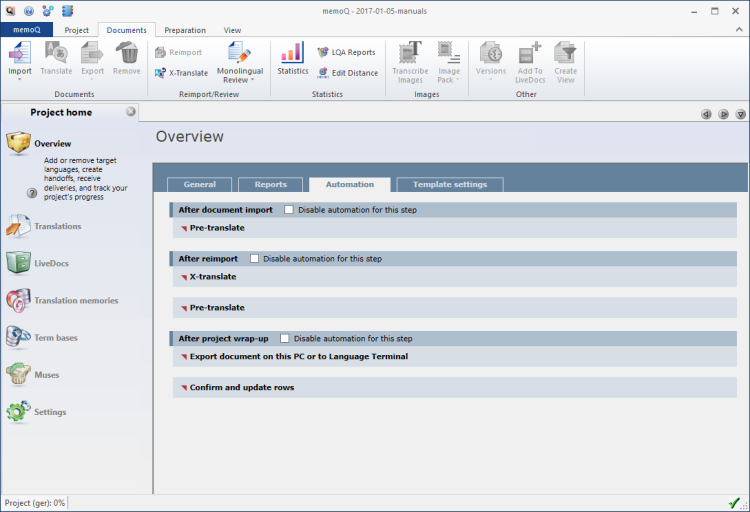
Cet onglet vous montre ce qui se passe à quelles étapes du projet. Normalement, memoQ exécute toutes les tâches automatisées qui ont été spécifiées dans le modèle de projet.
Vous pouvez activer les tâches automatisées pour chaque étape du projet. Vous ne pouvez pas désactiver les tâches individuelles, seulement toutes les tâches pour une certaine étape. Par exemple, memoQ prétraduire depuis une version antérieure et rétranslate des documents après leur réimportation. Vous ne pouvez pas désactiver la prétraduction depuis une version antérieure séparément, mais vous pouvez désactiver toutes les tâches qui s’exécutent après la réimportation.
Désactiver les tâches automatisées à une étape du projet: À l’en-tête de l’étape, cochez la case Désactiver l’automatisation pour cette étape.
Pour apprendre tous les détails sur le projet, cliquez sur l’onglet des paramètres du modèle.
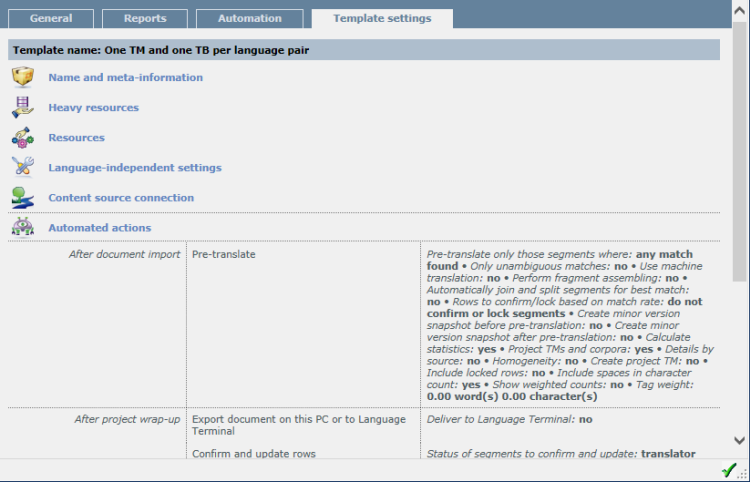
Si le projet est créé à partir d’un modèle de projet, l’onglet des paramètres du modèle apparaît également. Cela donne une vue d’ensemble de tous les paramètres que le projet a reçus du modèle. L’onglet des paramètres du modèle a la même structure que le Volet d ’aperçu du modèle dans l’éditeur de modèles de projet.
Pour développer une section, il suffit de pointer sur l’en-tête.
Lorsque vous avez terminé
Retourner à votre travail Cliquez sur l’onglet de document en haut de la fenêtre memoQ (dans le même segment que l’ onglet Accueil du projet ). Dans la plupart des cas, vous retournerez à l’éditeur de traduction.
Fermer le projet: Cliquez sur l’icône Fermer dans l’onglet Accueil: ![]() Ou, dans le ruban du projet, cliquez sur Fermer le projet.
Ou, dans le ruban du projet, cliquez sur Fermer le projet.
Vous pouvez également fermer memoQ si vous n’avez pas besoin de travailler sur un autre projet.
Vous pouvez commencer à créer un autre projet : Si vous faites cela, memoQ fermera automatiquement votre projet actuel.
- Accueil – Vue d’ensemble (édition pro de traduction)
- Accueil - aperçu (édition chef de projet)
- Accueil – Traductions (édition pro de traducteur)
- Accueil – Traductions (édition chef de projet)
- Accueil - Personnes (édition de chef de projet)
- Accueil – Mémoires de traduction
- Accueil – Bases terminologiques
- Accueil - Muses
- Accueil – Paramètres